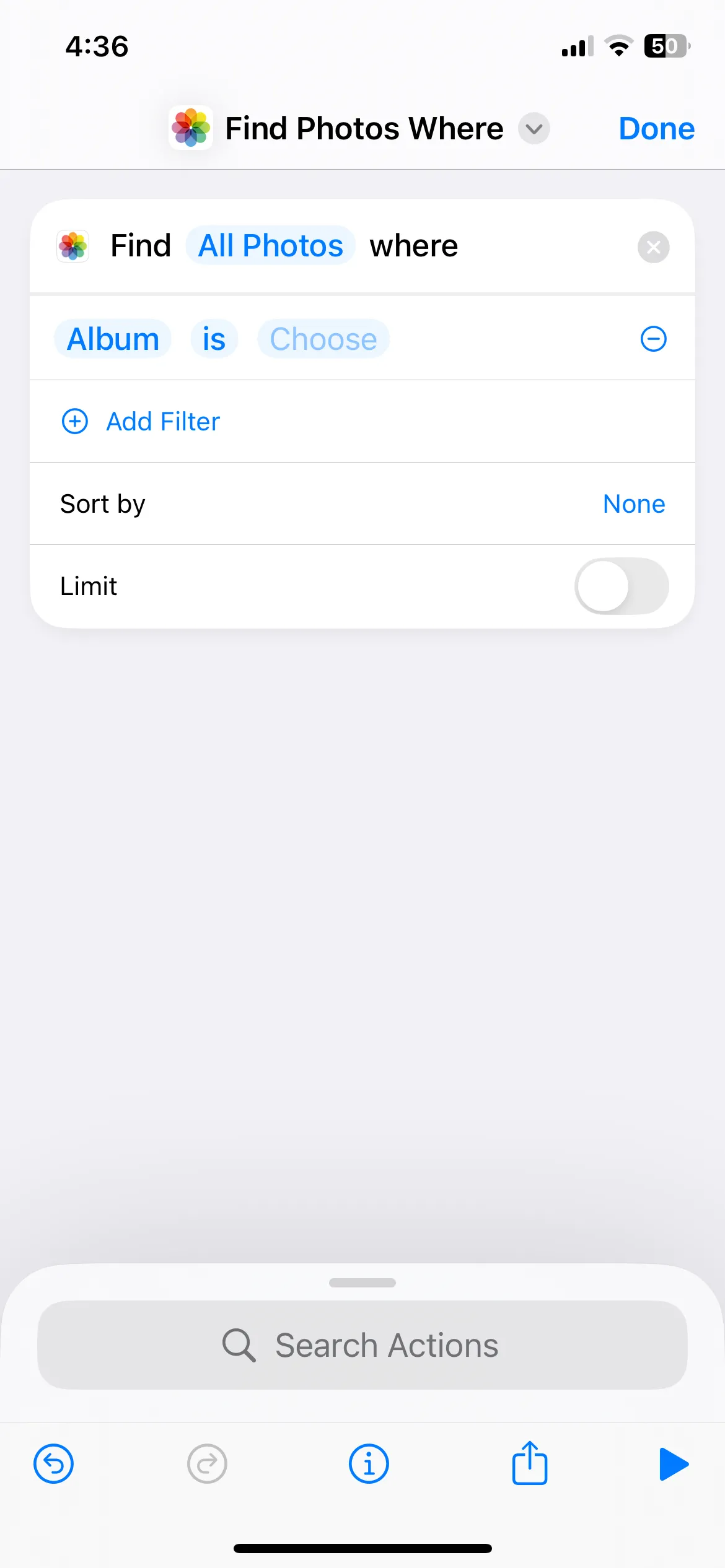Trong cuộc sống hiện đại bận rộn, điện thoại thông minh đã trở thành một phần không thể thiếu. Tuy nhiên, việc liên tục điều chỉnh các cài đặt nhỏ nhặt như bật/tắt Wi-Fi, kiểm tra pin hay chuyển đổi chế độ có thể ngốn của bạn không ít thời gian và sự tập trung. May mắn thay, với tính năng Chế độ và Quy trình (Modes and Routines) trên điện thoại Samsung, bạn có thể dễ dàng tự động hóa hàng loạt tác vụ, biến chiếc smartphone thành một trợ lý thông minh thực thụ.
Những quy trình tự động này không chỉ giúp bạn tiết kiệm thời gian quý báu mà còn tối ưu hóa trải nghiệm sử dụng, kéo dài thời lượng pin, tăng cường bảo mật và đảm bảo bạn luôn sẵn sàng cho mọi hoạt động, từ làm việc đến giải trí. Bài viết này sẽ hướng dẫn chi tiết 8 thủ thuật Samsung Modes and Routines tuyệt vời mà mọi người dùng đều nên thiết lập, giúp chiếc điện thoại Samsung của bạn trở nên thông minh và tiện ích hơn bao giờ hết.
1. Thêm Hiệu Ứng Ánh Sáng Viền Màn Hình (Edge Lighting) Khi Mở Khóa Bằng Vân Tay
Bạn có cảm thấy việc mở khóa điện thoại trở nên nhàm chán? Tôi đã từng như vậy cho đến khi thêm hiệu ứng Ánh sáng viền màn hình (Edge Lighting) vào quy trình mở khóa bằng vân tay. Giờ đây, mỗi khi chạm vào cảm biến, một ánh sáng dịu nhẹ sẽ bao quanh các cạnh màn hình, tạo nên một trải nghiệm thú vị và độc đáo hơn, đặc biệt là trong bóng tối.
Samsung cung cấp bốn hiệu ứng để bạn lựa chọn: Cơ bản (Basic), Lấp lánh (Glitter), Tiếng vọng (Echo) và Đèn rọi (Spotlight). Cá nhân tôi yêu thích hiệu ứng Lấp lánh vì nó bổ sung thêm những tia sáng lung linh, làm cho màn hình trở nên sống động hơn.
Để thiết lập thủ thuật tối ưu Samsung này, bạn hãy vào Cài đặt điện thoại (Settings) và chọn mục Chế độ và Quy trình (Modes and Routines). Trên tab Quy trình (Routines), nhấn vào biểu tượng Dấu cộng (+) để tạo một quy trình mới. Trong phần Nếu (If), chọn Mở khóa bằng vân tay (Unlock with Fingerprint) và chọn vân tay bạn muốn sử dụng. Quy trình này sẽ được kích hoạt mỗi khi bạn mở khóa điện thoại bằng vân tay đã chọn.
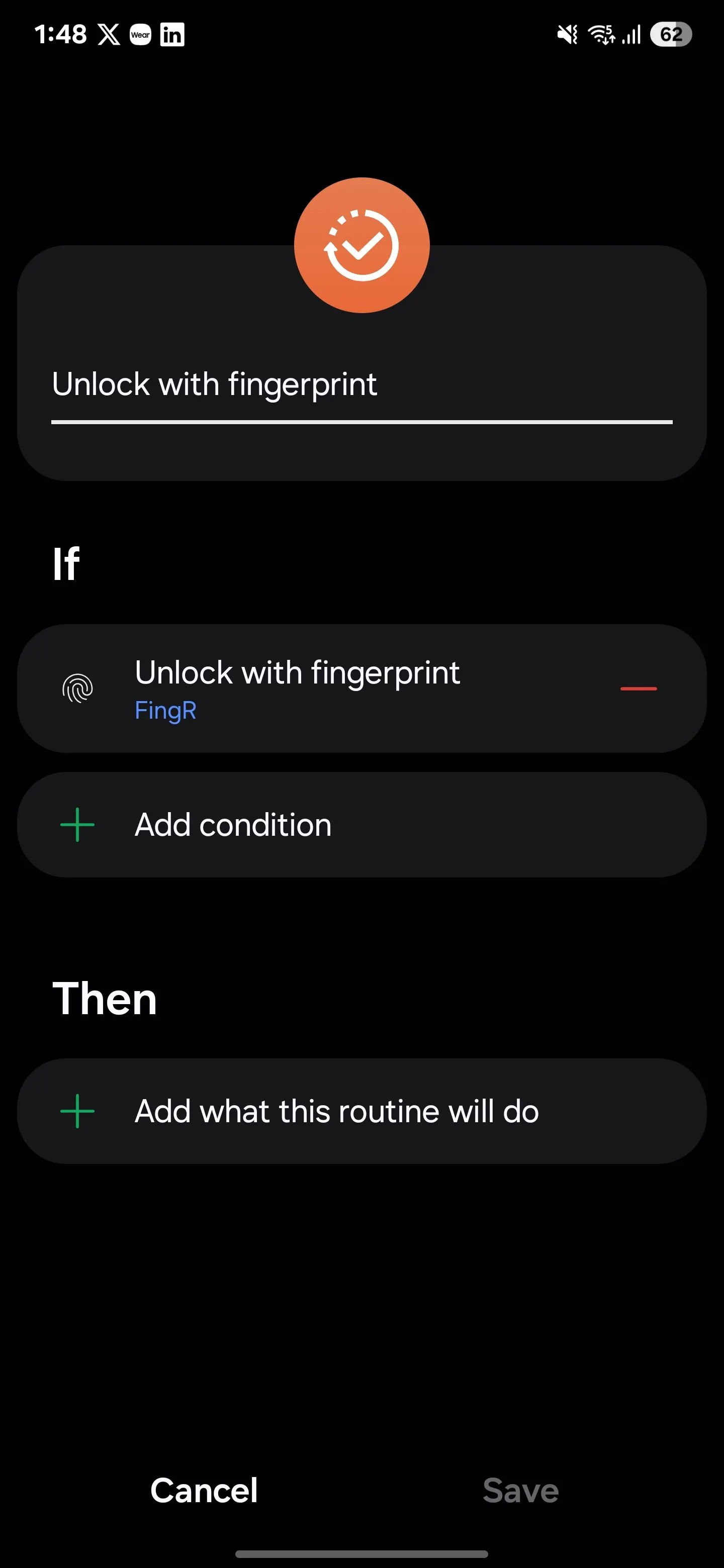 Thiết lập quy trình mở khóa vân tay với hiệu ứng ánh sáng viền trên điện thoại Samsung
Thiết lập quy trình mở khóa vân tay với hiệu ứng ánh sáng viền trên điện thoại Samsung
Tiếp theo, trong phần Thì (Then), chọn Hiệu ứng ánh sáng viền màn hình một lần (Edge Lighting Effect Once) và chọn hiệu ứng bạn thích. Trên tab Nâng cao (Advanced), bạn có thể tùy chỉnh độ trong suốt (transparency) và thời lượng (Ngắn, Trung bình hoặc Dài). Nhấn Xong (Done), sau đó Lưu (Save) để hoàn tất. Từ giờ, mỗi khi bạn mở khóa điện thoại bằng vân tay đó, viền màn hình sẽ phát sáng một cách ấn tượng.
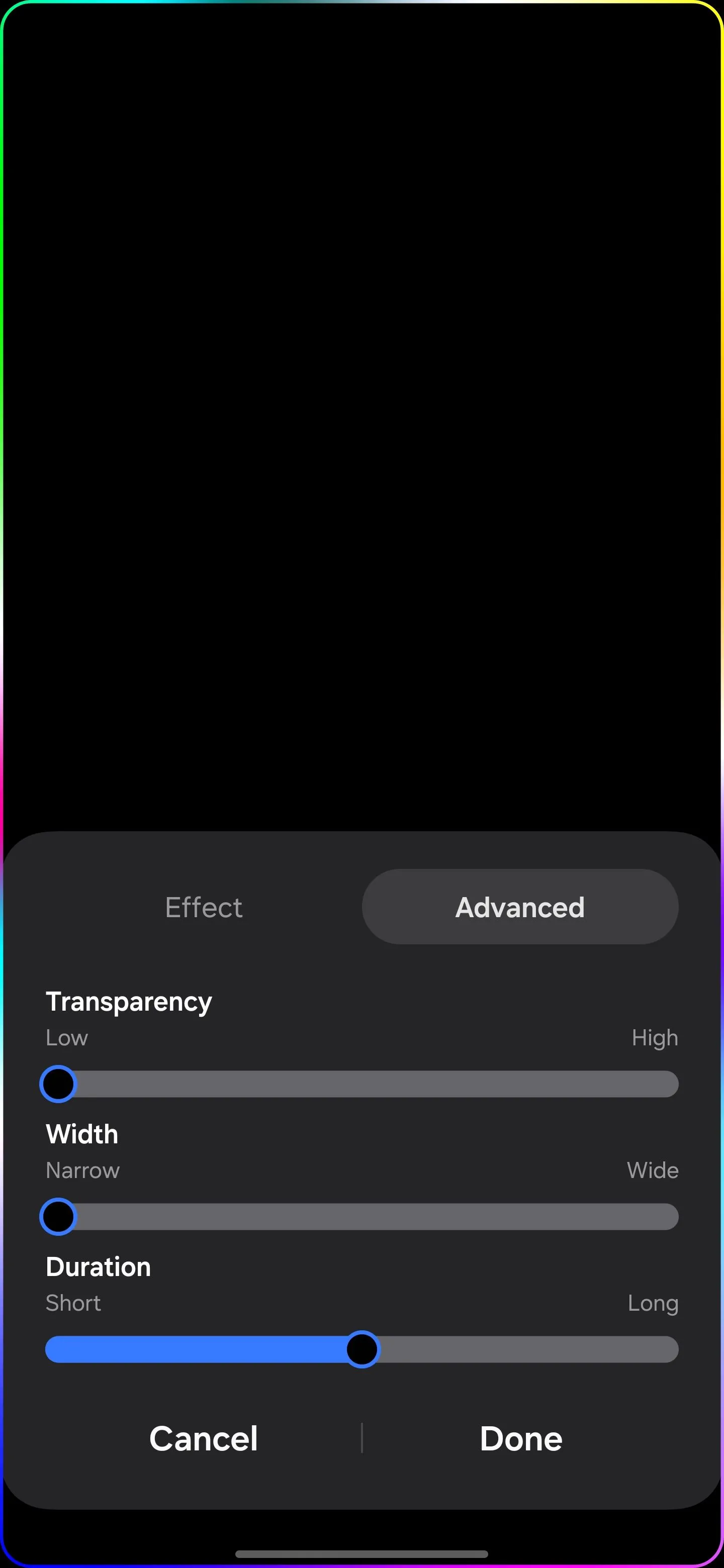 Quy trình tự động Samsung với hiệu ứng ánh sáng viền có thời lượng trung bình
Quy trình tự động Samsung với hiệu ứng ánh sáng viền có thời lượng trung bình
2. Vô Hiệu Hóa Mở Khóa Vân Tay Vào Ban Đêm Để Tăng Cường Bảo Mật
Nghe có vẻ hơi lo lắng thái quá, nhưng vân tay của bạn thực sự có thể mở khóa điện thoại trong khi bạn đang ngủ. Để tránh rủi ro này, tôi thường tắt tính năng mở khóa bằng vân tay vào ban đêm và chuyển sang sử dụng mã PIN hoặc hình mẫu. Việc này tương tự như việc kích hoạt Chế độ khóa máy (Lockdown Mode) trên Android, nhưng nó hoàn toàn tự động và được cài đặt theo một khoảng thời gian cụ thể. Bằng cách này, tôi có thể yên tâm rằng điện thoại của mình được bảo mật và không ai có thể lén lút sử dụng vân tay của tôi để mở khóa máy trong khi tôi đang say giấc.
Để tắt mở khóa vân tay vào ban đêm, bạn hãy mở ứng dụng Chế độ và Quy trình (Modes and Routines) và nhấn vào biểu tượng dấu cộng (+). Trong phần Nếu (If), chọn Khoảng thời gian (Time period) và chọn Thời gian (Time). Đặt giờ bạn muốn, ví dụ từ 11 giờ tối đến 7 giờ sáng, là khoảng thời gian bạn muốn tắt mở khóa vân tay.
Dưới mục Lặp lại (Repeat), bạn có thể chọn Mỗi ngày (Every day) hoặc chọn các ngày cụ thể nếu bạn muốn áp dụng hàng tuần hoặc hàng tháng. Sau khi hoàn tất, nhấn Xong (Done) ở góc dưới bên phải.
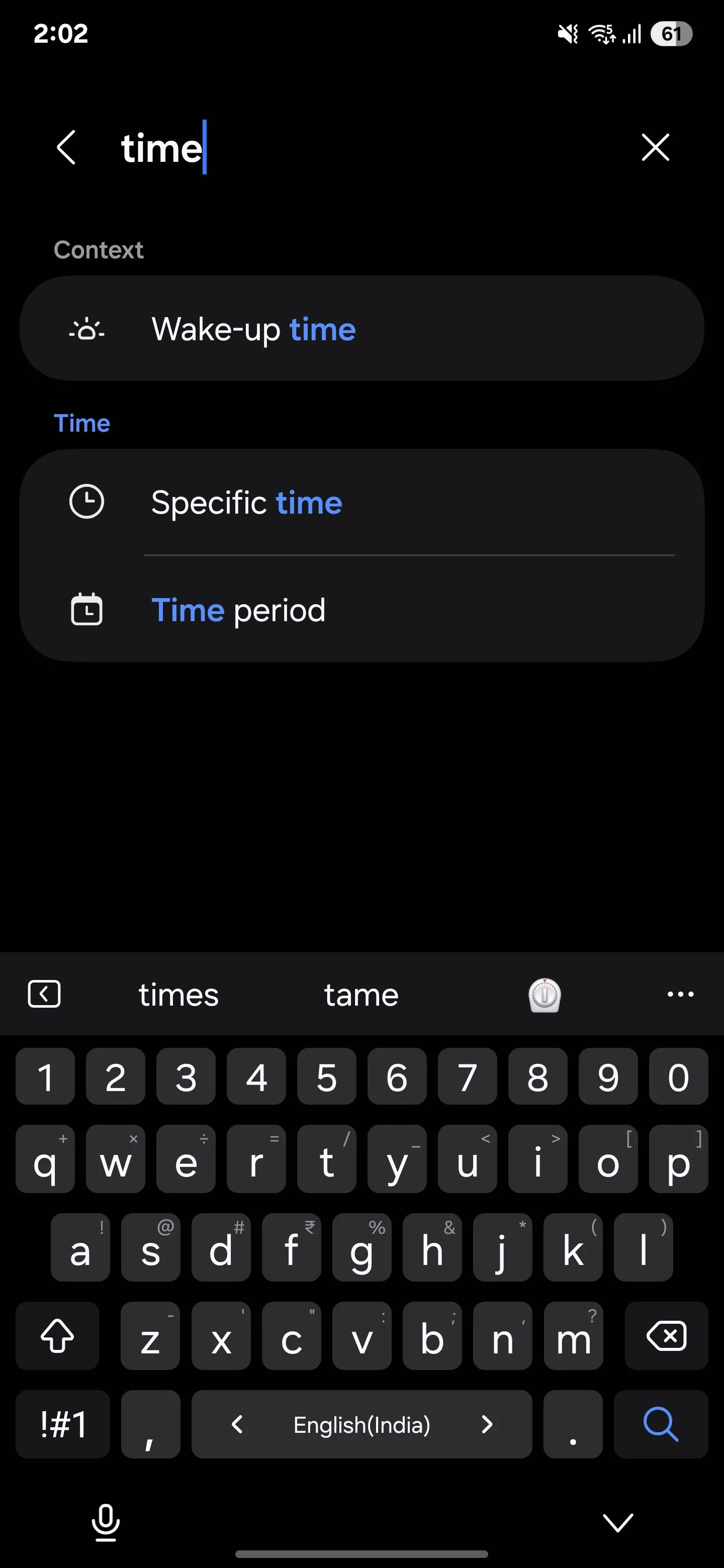 Tự động hóa khoảng thời gian trong Chế độ và Quy trình Samsung
Tự động hóa khoảng thời gian trong Chế độ và Quy trình Samsung
Giờ đây, trong phần Thì (Then), chọn Mở khóa bằng sinh trắc học (Unlock with biometrics) và tắt cả hai tùy chọn Vân tay (Fingerprints) và Khuôn mặt (Face). Nhấn Xong (Done), sau đó Lưu (Save) để khóa quy trình của bạn. Cuối cùng, hãy quét vân tay của bạn để xác nhận các thay đổi. Điện thoại của bạn giờ đây sẽ chỉ mở khóa bằng hình mẫu hoặc mã PIN vào ban đêm. Thêm lớp bảo mật này giúp bạn yên tâm rằng thông tin cá nhân của mình luôn an toàn trong khi bạn ngủ.
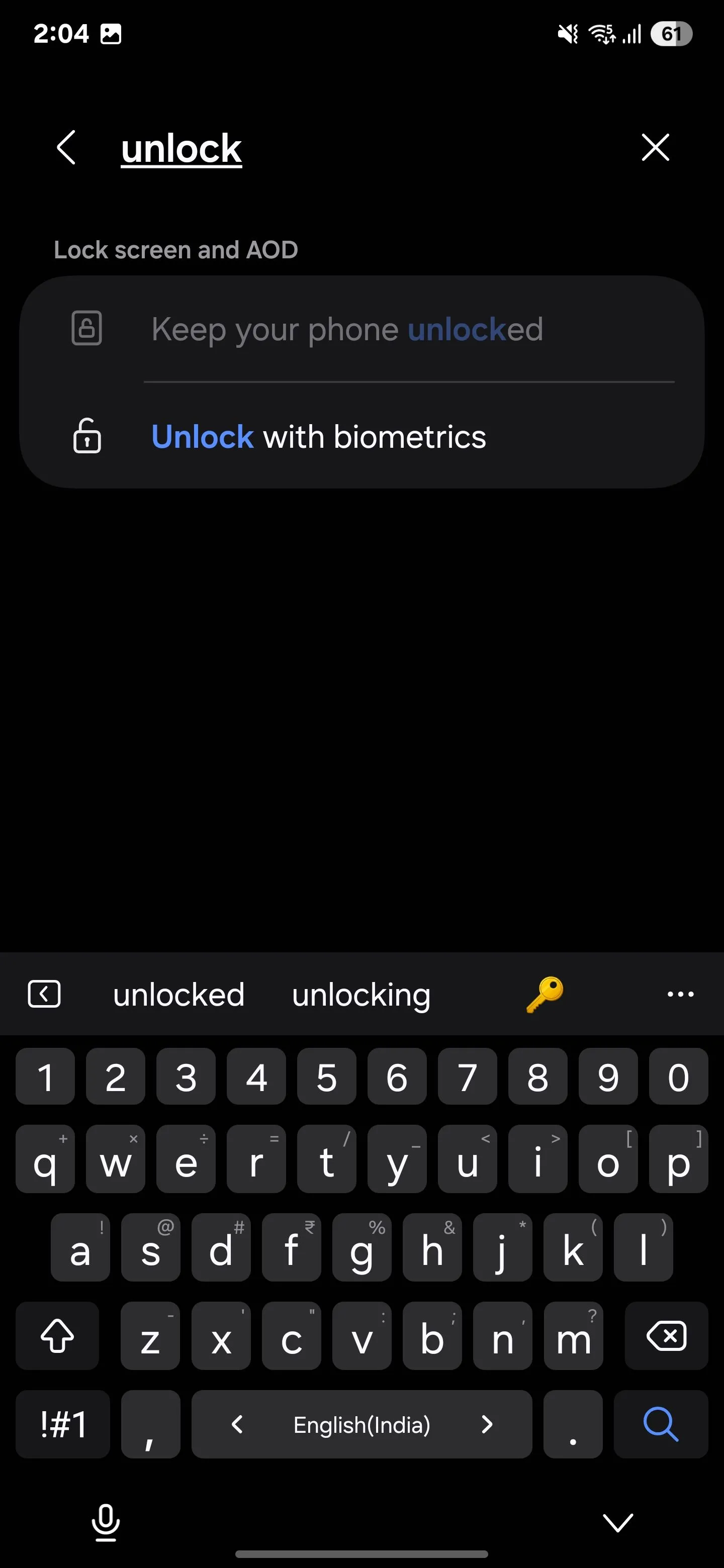 Vô hiệu hóa mở khóa sinh trắc học trên điện thoại Samsung vào ban đêm
Vô hiệu hóa mở khóa sinh trắc học trên điện thoại Samsung vào ban đêm
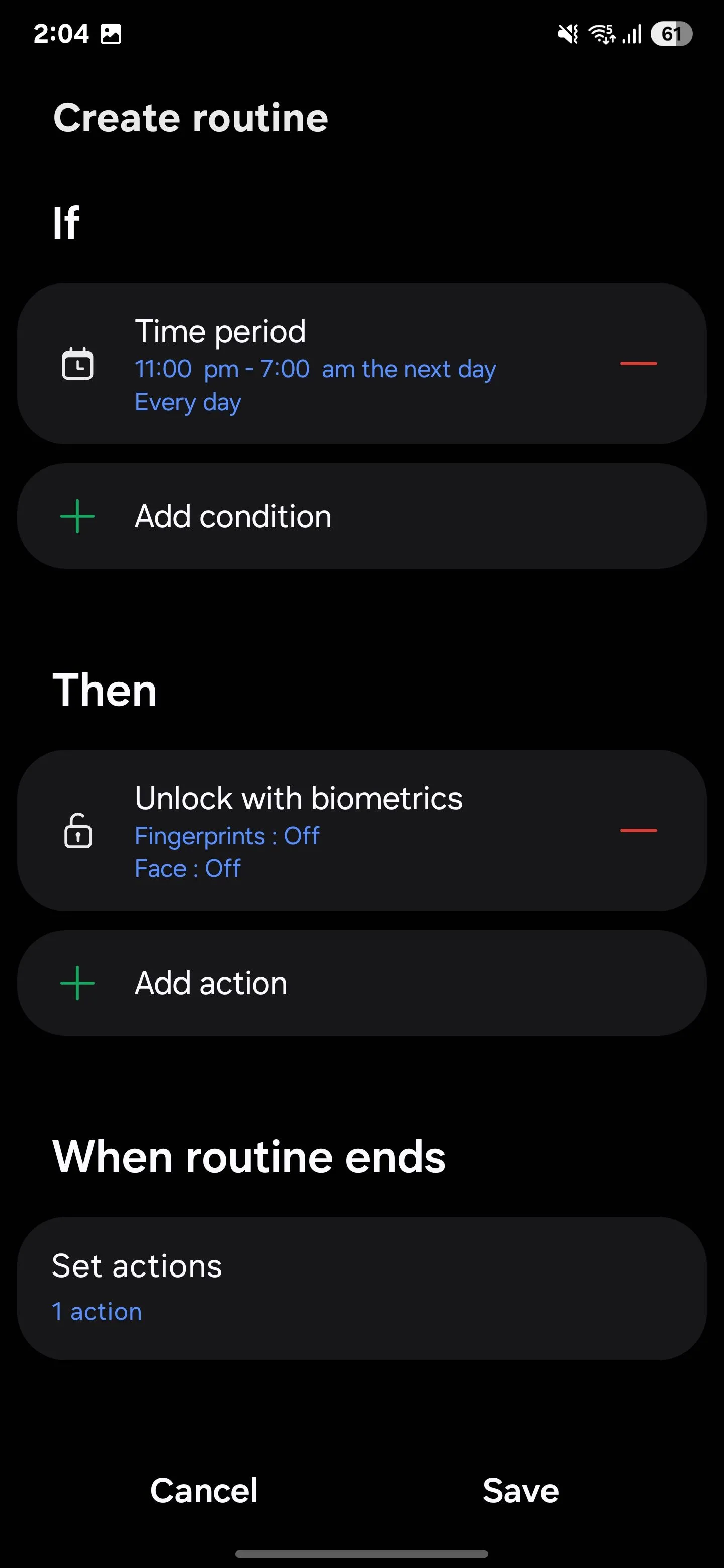 Thiết lập quy trình tắt mở khóa vân tay tự động vào ban đêm trên Samsung
Thiết lập quy trình tắt mở khóa vân tay tự động vào ban đêm trên Samsung
3. Tự Động Thông Báo Trạng Thái Pin và Sự Kiện Sạc Pin
Bạn đã bao giờ ước rằng điện thoại của mình sẽ thông báo khi đang sạc hoặc sắp hết pin để bạn không phải liên tục kiểm tra chưa? Điện thoại của tôi làm được điều đó, và nó thật tuyệt vời. Bất cứ khi nào được cắm sạc, nó sẽ nói “Đang sạc” (Charging started).
Khi pin yếu, nó sẽ báo “Pin dưới 20%” (Battery is below 20%). Dù tôi đang làm việc hay chỉ xem gì đó, tôi không cần phải liên tục nhìn vào điện thoại – tôi chỉ cần nghe là biết. Nó thông báo khi sạc bắt đầu, dừng lại hoặc khi pin đạt các mức nhất định, chẳng hạn như 15%, 80% hoặc đầy.
Để tự động hóa thông báo pin yếu:
Mở ứng dụng Chế độ và Quy trình (Modes and Routines) trên thiết bị Samsung của bạn và nhấn vào biểu tượng “+” để bắt đầu một quy trình mới. Dưới phần Nếu (If), nhấn vào biểu tượng dấu cộng (+) để thêm một điều kiện kích hoạt. Chọn Trạng thái sạc (Charging status) làm điều kiện kích hoạt và đặt nó thành Không sạc (Not charging).
Sau đó, nhấn “Thêm điều kiện (+)” và chọn Mức pin (Battery level) làm điều kiện. Đặt nó thành Dưới (Below) và chọn 20% (hoặc bất kỳ phần trăm nào phù hợp với bạn).
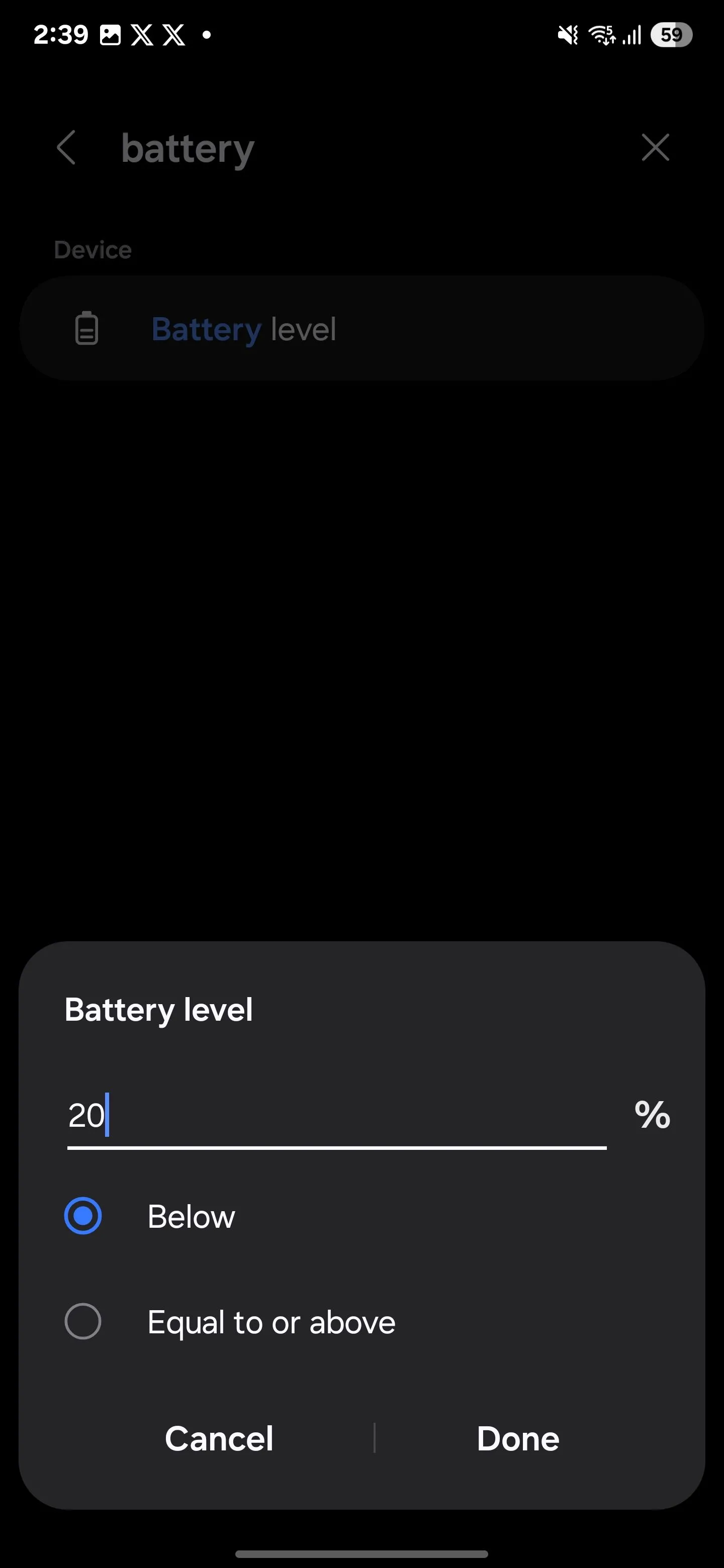 Cài đặt thông báo khi pin giảm xuống dưới 20 phần trăm trên Samsung
Cài đặt thông báo khi pin giảm xuống dưới 20 phần trăm trên Samsung
Trong phần Thì (Then), nhấn vào biểu tượng dấu cộng (+) và chọn Hiển thị thông báo tùy chỉnh (Show custom notification). Trong trường tiêu đề, nhập một cái gì đó như “Pin của bạn yếu, vui lòng sạc thiết bị“, hoặc bất cứ điều gì bạn muốn.
Bạn cũng có thể chỉnh sửa văn bản thông báo theo ý thích của mình. Bật Đọc to thông báo này (Read this notification aloud) nếu bạn muốn, sau đó nhấn Xong (Done). Cuối cùng, nhấn Lưu (Save) ở góc dưới bên phải để kích hoạt tự động hóa của bạn.
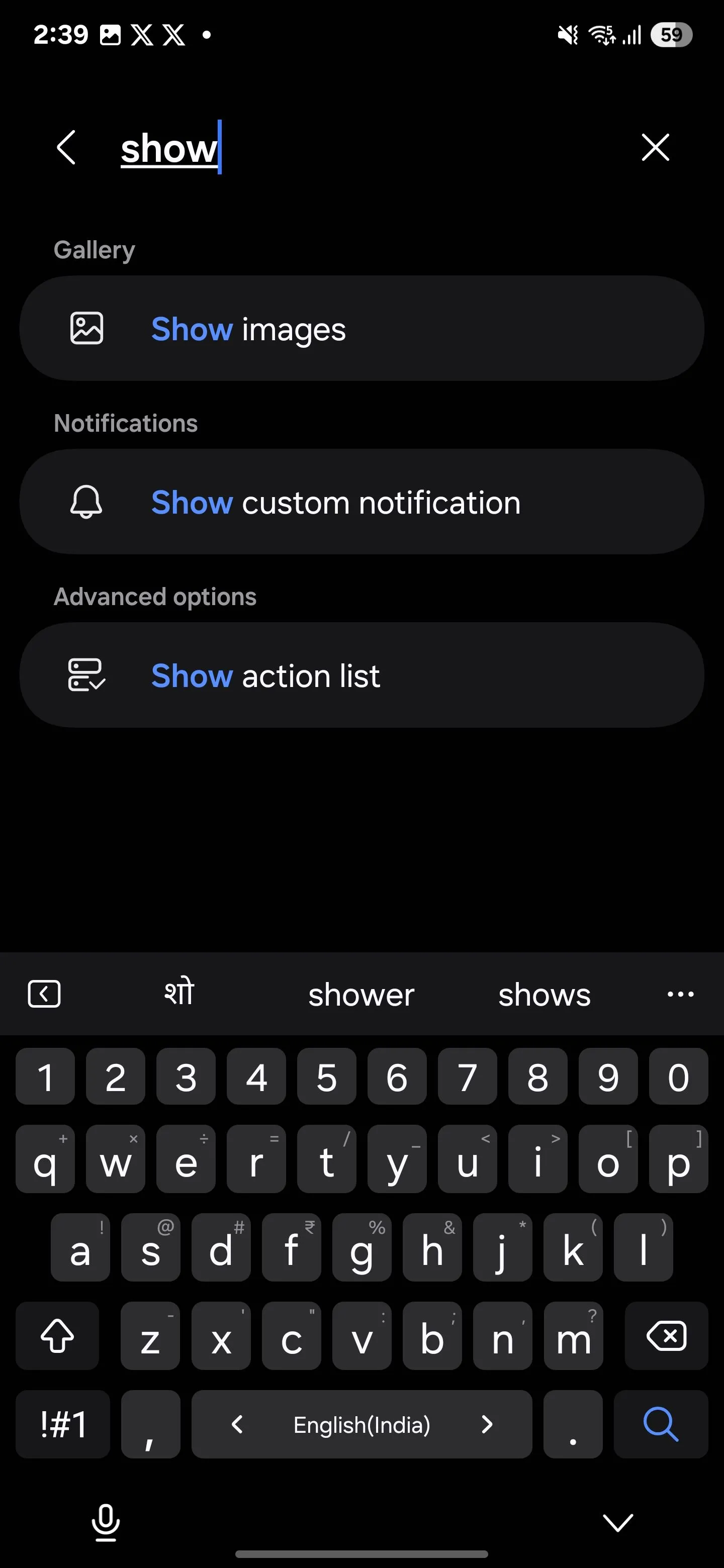 Tự động hóa thông báo pin yếu với thông báo tùy chỉnh trong Samsung Routines
Tự động hóa thông báo pin yếu với thông báo tùy chỉnh trong Samsung Routines
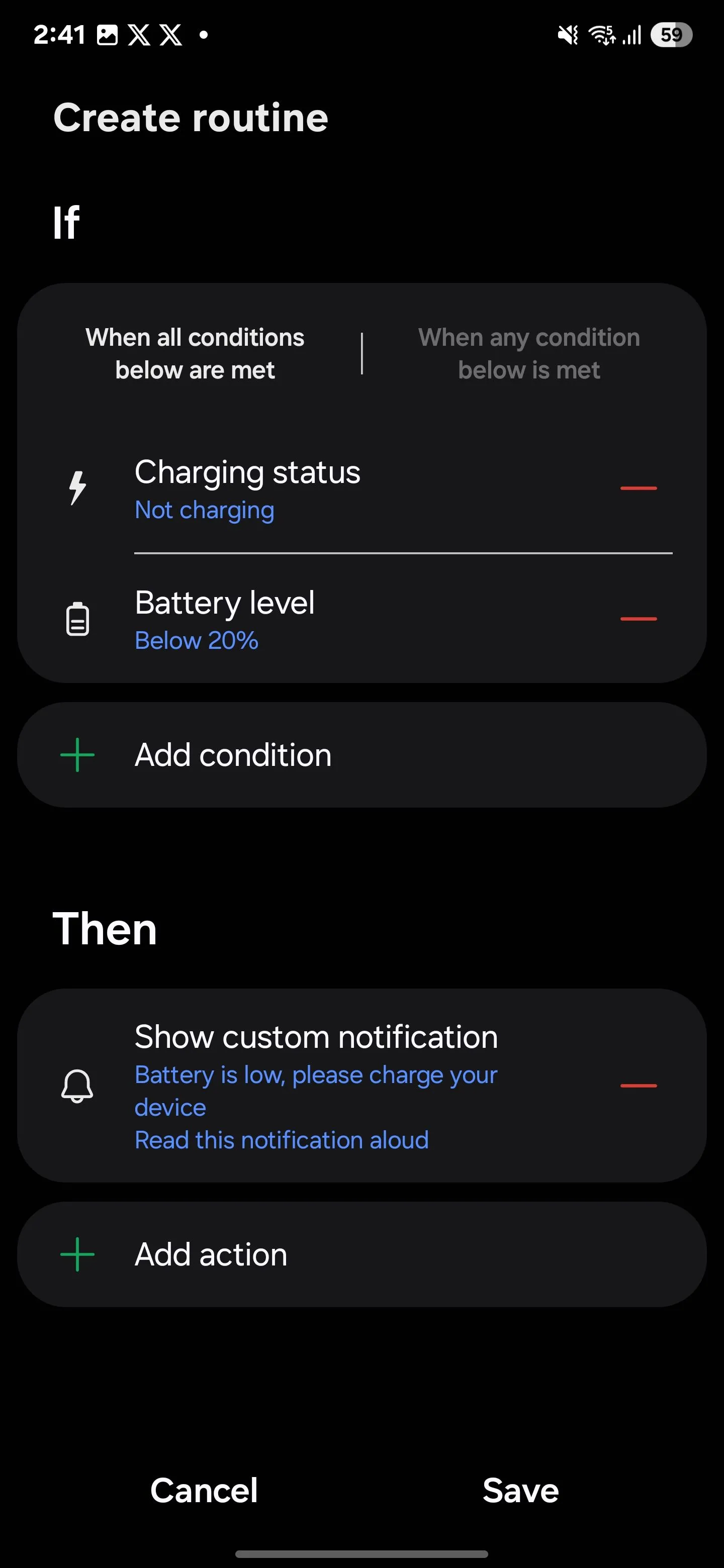 Tạo quy trình Samsung để thông báo trạng thái pin
Tạo quy trình Samsung để thông báo trạng thái pin
Bất cứ khi nào pin của bạn giảm xuống dưới 20%, tính năng tự động hóa này sẽ kích hoạt và gửi cho bạn một thông báo tùy chỉnh với tiêu đề và văn bản bạn đã chọn. Nếu bạn đã bật tùy chọn “Đọc to thông báo này”, thiết bị của bạn thậm chí sẽ đọc to cho bạn nghe!
Tương tự, bạn có thể thiết lập tự động hóa cho các tình huống khác, như khi bạn cắm thiết bị vào bộ sạc hoặc khi pin của bạn đã được sạc đầy.
4. Tự Động Từ Chối Cuộc Gọi và Gửi Tin Nhắn Nhanh Khi Bận
Khi tôi đang nghe một cuộc gọi và có người khác cố gắng liên lạc, việc quản lý cả hai cuộc trò chuyện hoặc phản hồi nhanh chóng có thể khá khó khăn. Nhờ tính năng nhắn tin tự động, tôi có thể thông báo cho người gọi thứ hai rằng tôi đang bận và sẽ gọi lại cho họ ngay khi có thể.
Điều này giúp tôi duy trì sự chuyên nghiệp và tránh bị coi là thô lỗ hoặc không phản hồi. Nếu bạn thường xuyên gặp phải những tình huống như vậy, hãy thử tính năng tự động hóa này.
Để thiết lập tính năng tự động hóa này, hãy vào Cài đặt (Settings) trên điện thoại của bạn và chọn mục Chế độ và Quy trình (Modes and Routines). Nhấn vào biểu tượng dấu cộng (+) để bắt đầu một quy trình mới. Dưới mục Nếu (If), nhấn vào biểu tượng “+“, chọn Trong khi gọi (During calls), và chọn Từ bất kỳ ai (From anyone) cho tất cả người gọi hoặc Từ những người gọi cụ thể (From specific callers) cho một số người nhất định. Nhấn Xong (Done) để xác nhận điều kiện kích hoạt.
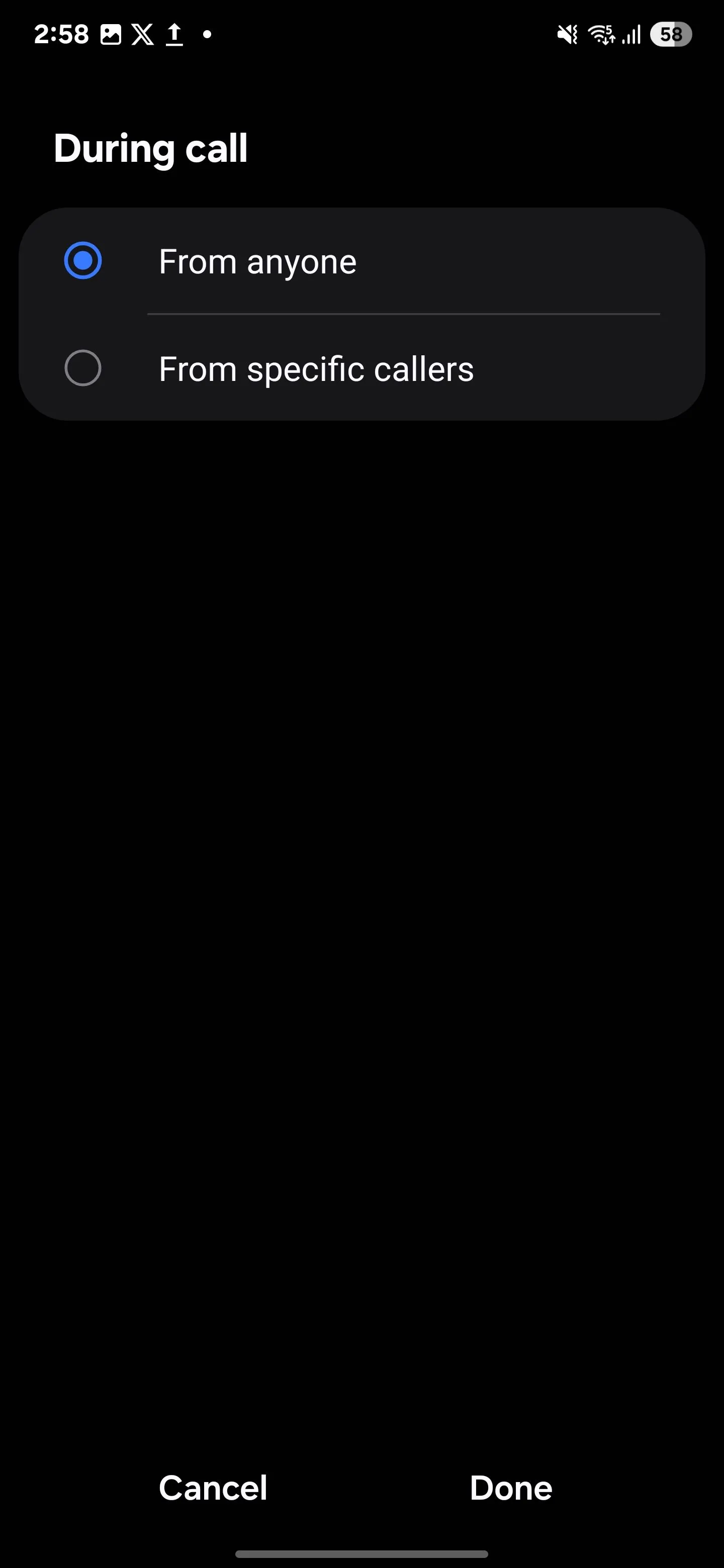 Gửi tin nhắn nhanh tự động đến người gọi trong khi đang có cuộc gọi khác trên điện thoại Samsung
Gửi tin nhắn nhanh tự động đến người gọi trong khi đang có cuộc gọi khác trên điện thoại Samsung
Đối với hành động, nhấn dấu cộng (+) dưới mục Thì (Then) và chọn Từ chối cuộc gọi và gửi tin nhắn nhanh (Decline call and send a quick message). Tùy chỉnh tin nhắn sẽ được gửi cho người gọi, ví dụ như “Xin lỗi, tôi đang bận. Tôi sẽ liên hệ lại bạn sớm nhất có thể.“. Khi đã hoàn tất, nhấn Lưu (Save) và đặt tên cho quy trình của bạn.
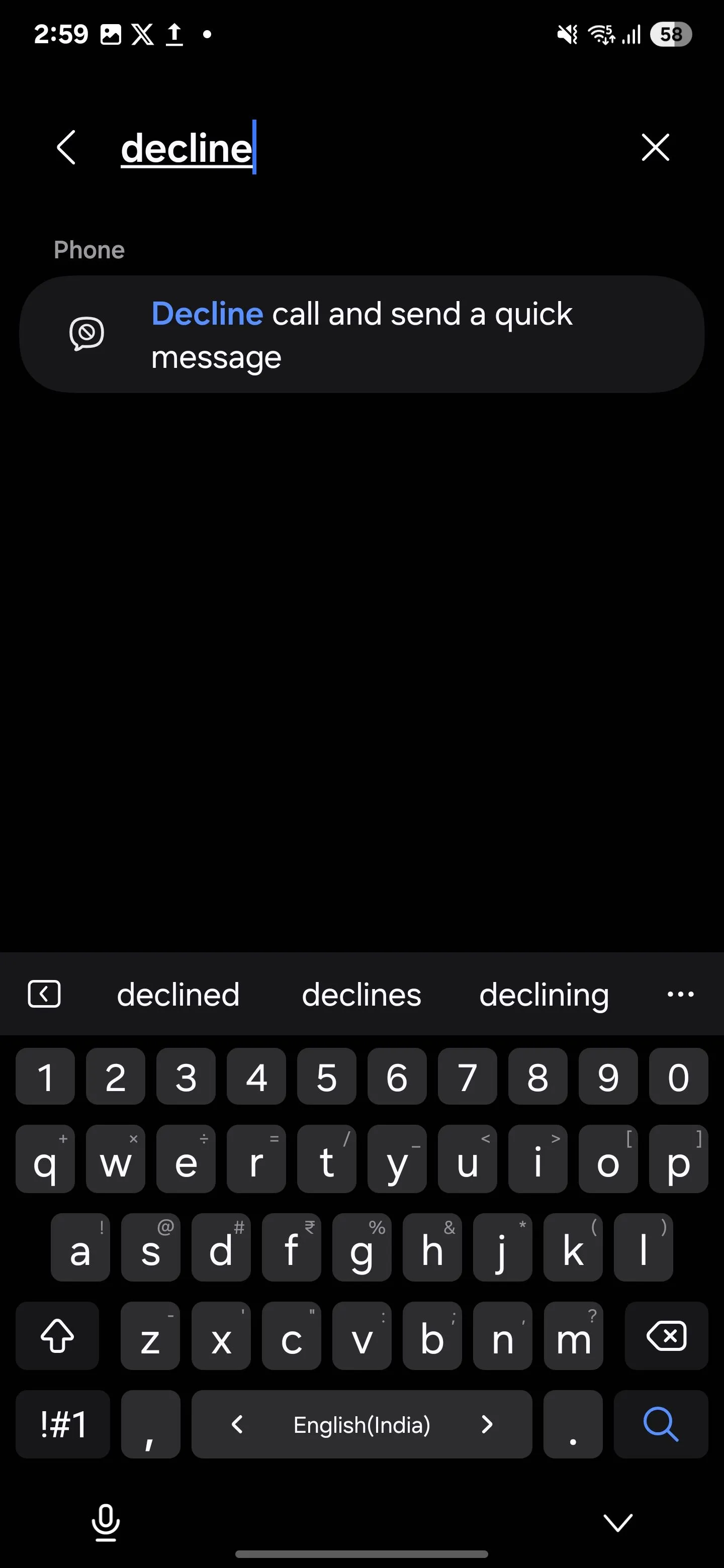 Cài đặt từ chối cuộc gọi và gửi tin nhắn nhanh tự động trong Samsung Routines
Cài đặt từ chối cuộc gọi và gửi tin nhắn nhanh tự động trong Samsung Routines
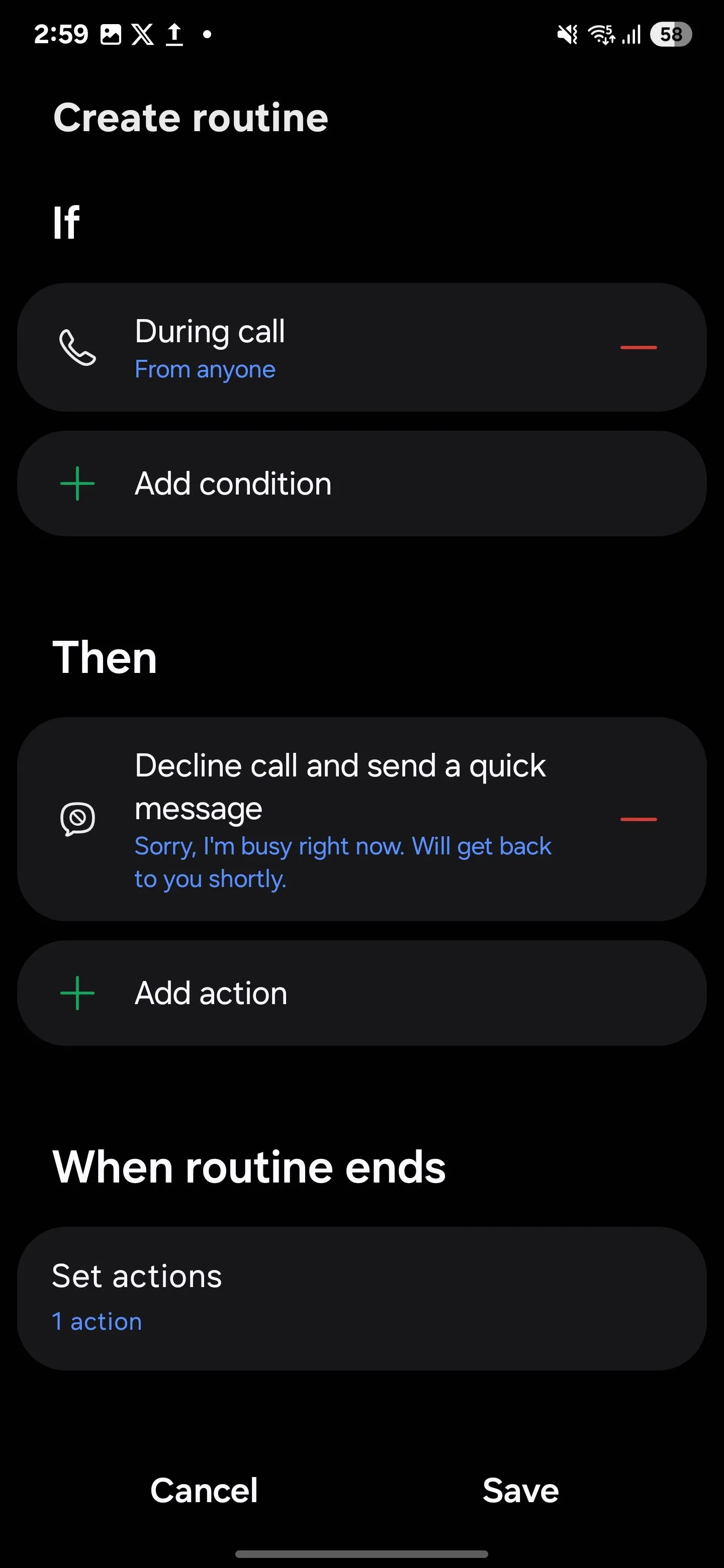 Quy trình Samsung để từ chối cuộc gọi và gửi tin nhắn nhanh tự động
Quy trình Samsung để từ chối cuộc gọi và gửi tin nhắn nhanh tự động
Từ giờ trở đi, bất cứ khi nào bạn nhận được cuộc gọi trong khi đang có cuộc gọi khác, điện thoại của bạn sẽ tự động từ chối cuộc gọi đó và gửi một tin nhắn được cài đặt sẵn hoặc tùy chỉnh cho người gọi.
5. Chuyển Sang Chế Độ Tối Tự Động Vào Ban Đêm
Chế độ tối (Dark Mode) là một tính năng tuyệt vời, thân thiện với mắt và giúp tiết kiệm pin, đặc biệt là trên các thiết bị có màn hình OLED hoặc AMOLED. Tuy nhiên, tôi không phải lúc nào cũng muốn bật nó vào ban ngày, vì vậy tôi đã thiết lập để nó tự động chuyển đổi vào ban đêm.
Tôi không còn phải nhớ bật/tắt tính năng Chế độ tối mỗi đêm để có trải nghiệm duyệt web thoải mái hơn. Nếu bạn là một “cú đêm” như tôi, tính năng tự động hóa này rất đáng để thiết lập.
Để thiết lập tính năng tự động chuyển đổi Chế độ tối, bạn hãy mở ứng dụng Chế độ và Quy trình (Modes and Routines) trên thiết bị Samsung của mình và nhấn vào biểu tượng “+“. Trong phần Nếu (If), nhấn “+” để thêm một điều kiện kích hoạt. Chọn Khoảng thời gian (Time period) và chọn Hoàng hôn cho đến bình minh ngày hôm sau (Sunset until next day sunrise) làm khung thời gian của bạn.
Bằng cách này, Chế độ tối sẽ bật vào lúc hoàng hôn và chuyển về Chế độ sáng vào lúc bình minh. Bạn cũng có thể đặt lịch trình tùy chỉnh nếu cần. Dưới mục Lặp lại (Repeat), chọn Mỗi ngày (Every day) hoặc các ngày cụ thể cho quy trình của bạn.
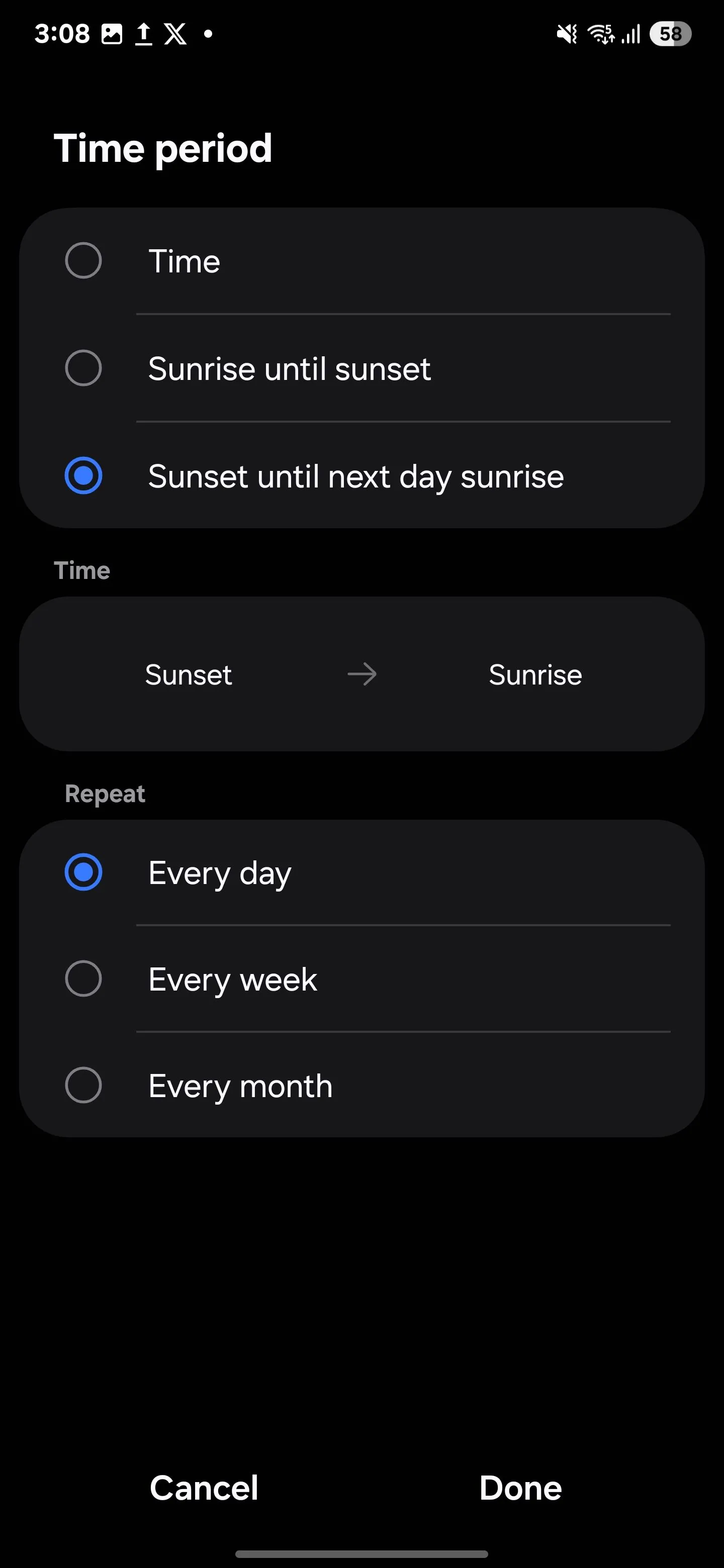 Cài đặt khoảng thời gian và lặp lại cho quy trình chế độ tối trong Samsung Routines
Cài đặt khoảng thời gian và lặp lại cho quy trình chế độ tối trong Samsung Routines
Trong phần Thì (Then), chọn Chế độ tối (Dark Mode), đặt nó thành Bật (On), và nhấn Xong (Done). Bạn cũng có thể thêm Chế độ bảo vệ mắt (Eye Comfort Shield) với tùy chọn Thích ứng (Adaptive – tự động điều chỉnh màu sắc màn hình) hoặc Tùy chỉnh (Custom – điều chỉnh nhiệt độ màu thủ công). Cuối cùng, nhấn Lưu (Save), đặt tên cho quy trình của bạn, và bạn đã hoàn tất.
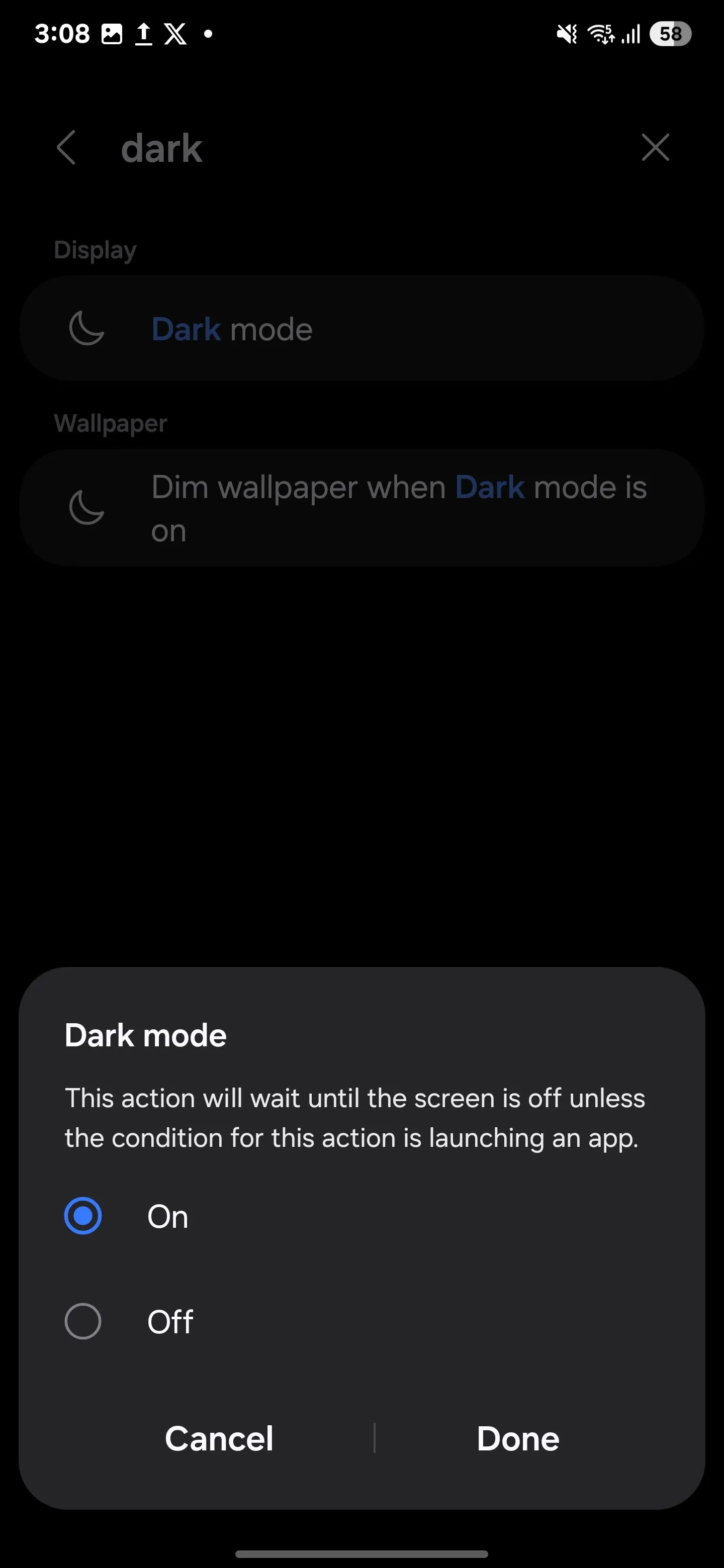 Kích hoạt chế độ tối trong Samsung Routines
Kích hoạt chế độ tối trong Samsung Routines
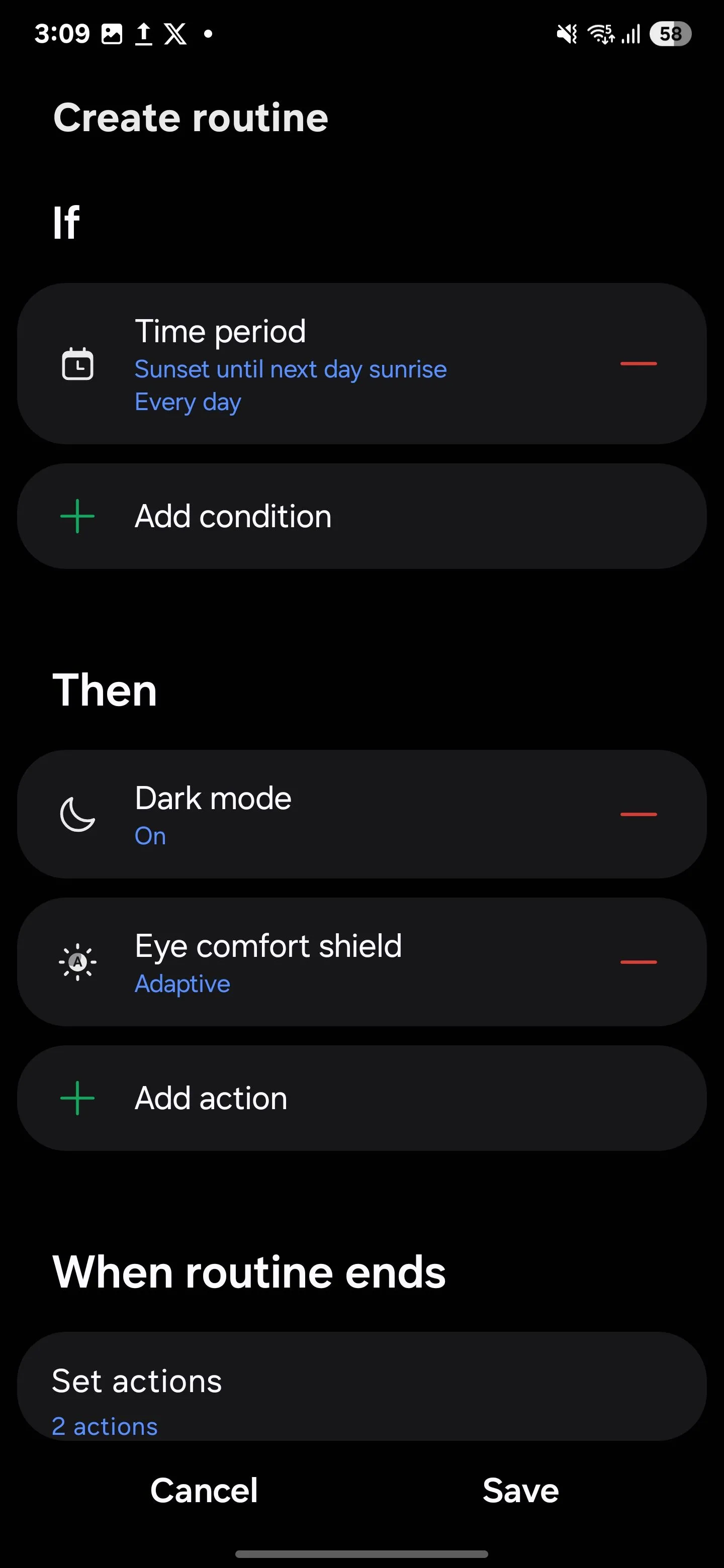 Thiết lập khoảng thời gian cho quy trình chế độ tối của Samsung
Thiết lập khoảng thời gian cho quy trình chế độ tối của Samsung
6. Tự Động Bật Chế Độ Tiết Kiệm Pin Khi Mức Pin Thấp
Khi pin điện thoại của tôi giảm xuống dưới một ngưỡng nhất định (chẳng hạn như 20%), quy trình này sẽ tự động kích hoạt Chế độ tiết kiệm pin (Power Saving Mode). Chế độ này sẽ giảm hiệu suất, hạn chế các hoạt động chạy nền và giới hạn một số tính năng nhất định, cung cấp đủ năng lượng để tôi có thể về nhà mà không phải vội vã tìm bộ sạc.
Để thiết lập quy trình này, bạn hãy vào Cài đặt (Settings) > Chế độ và Quy trình (Modes and Routines), và nhấn vào biểu tượng dấu cộng (+). Trong phần Nếu (If), chọn Mức pin (Battery level), đặt nó thành nhỏ hơn 20%, và nhấn Xong (Done). Tiếp theo, trong phần Thì (Then), tìm kiếm và chọn Tiết kiệm pin (Power saving) và bật nó On. Nhấn Xong (Done) > Lưu (Save), đặt tên cho quy trình của bạn và nhấn Xong (Done) một lần nữa.
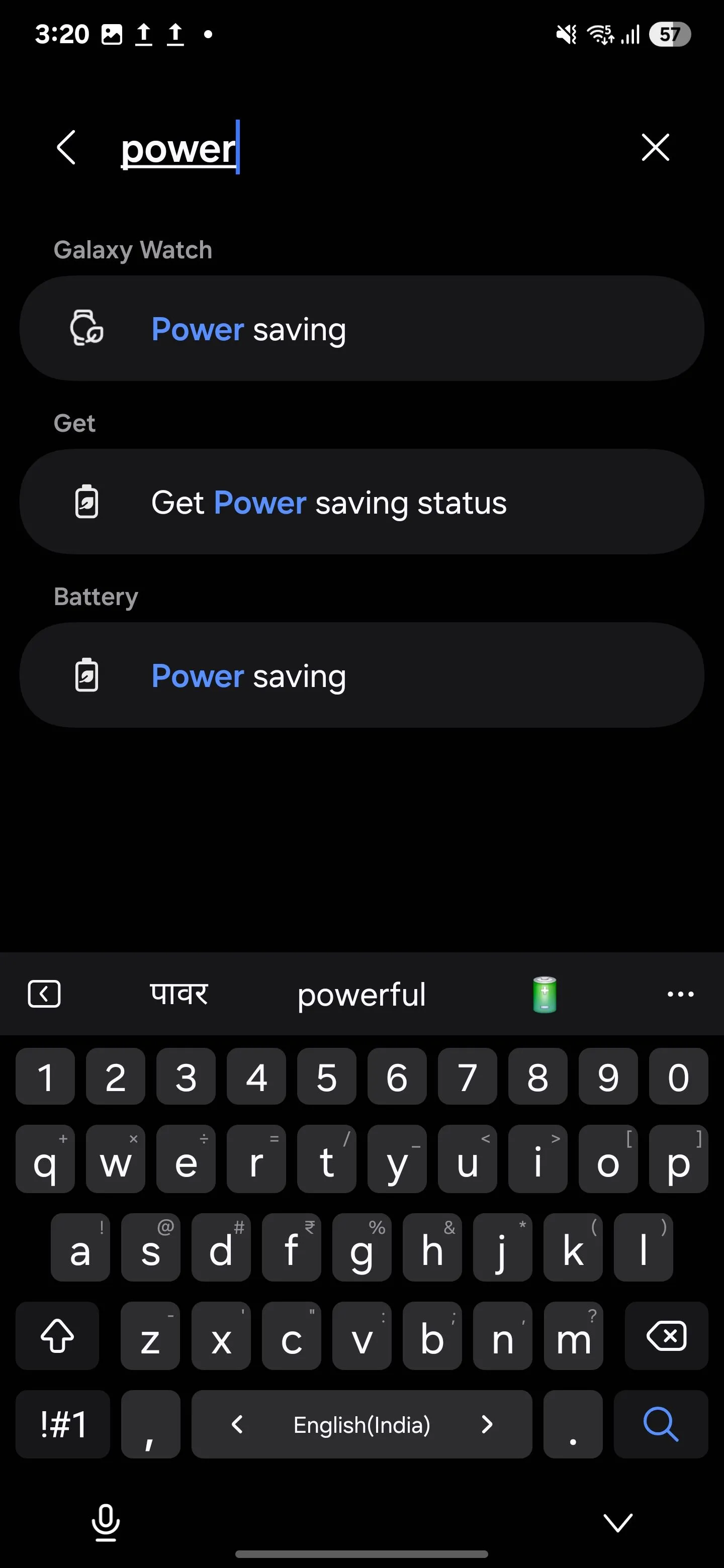 Quy trình tiết kiệm pin trong Samsung Routines
Quy trình tiết kiệm pin trong Samsung Routines
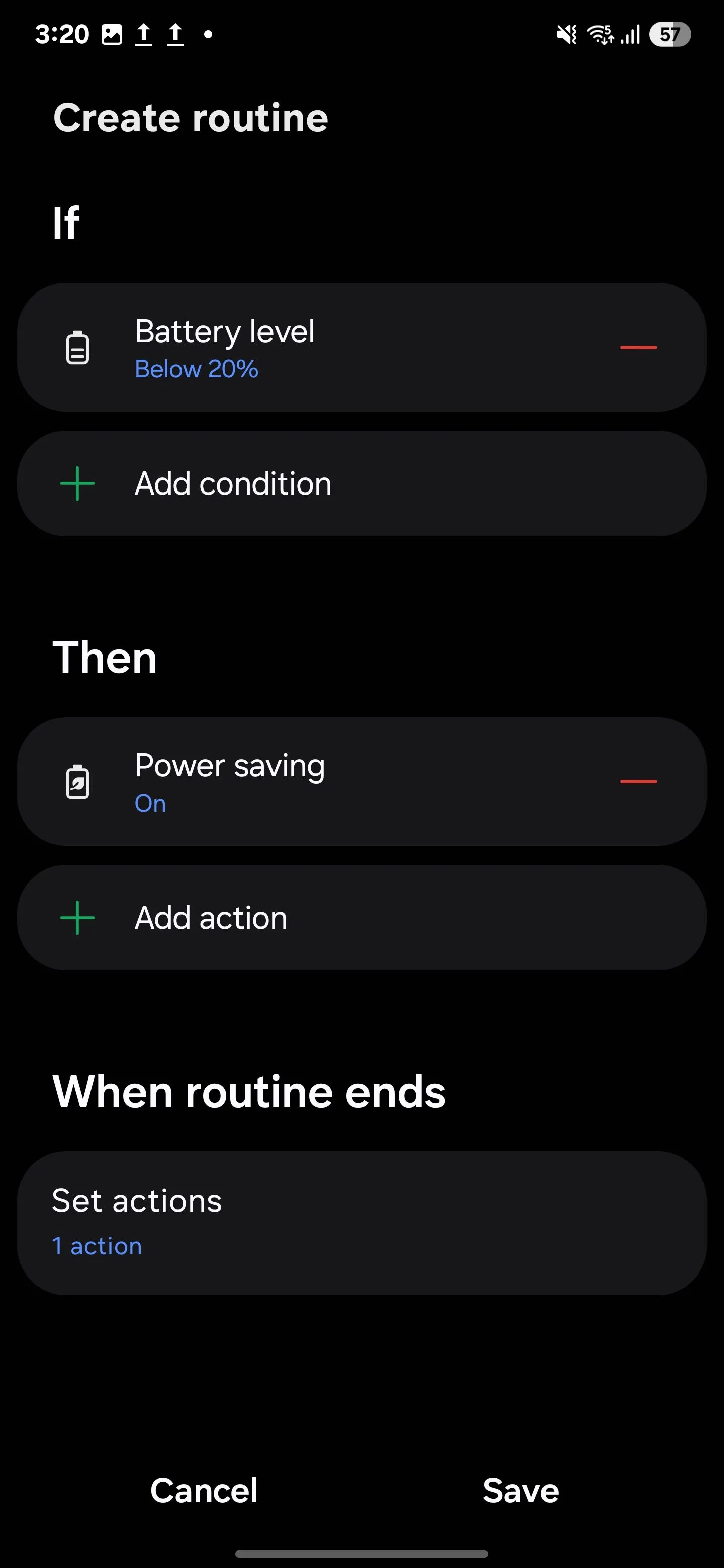 Cấu hình quy trình Samsung để tiết kiệm pin tự động
Cấu hình quy trình Samsung để tiết kiệm pin tự động
Khi pin của bạn giảm xuống 20% hoặc thấp hơn, điện thoại của bạn sẽ tự động chuyển sang chế độ tiết kiệm pin – giúp bạn có thêm thời lượng sử dụng để hoàn thành công việc trong ngày.
7. Tự Động Chuyển Đổi Wi-Fi và Dữ Liệu Di Động Theo Vị Trí
Tính năng tự động hóa này giúp loại bỏ sự phiền phức hàng ngày của việc bật/tắt Wi-Fi. Khi ở nhà, điện thoại của tôi tự động kết nối Wi-Fi, giúp tiết kiệm dữ liệu di động. Ngay khi tôi bước ra ngoài, nó sẽ chuyển sang dữ liệu di động, vì vậy tôi không phải lo lắng về việc mất kết nối khi tôi ra khỏi vùng phủ sóng. Đây là một quy trình mượt mà, giúp tiết kiệm pin và đảm bảo tôi luôn được kết nối với mạng tốt nhất hiện có.
Để thiết lập tính năng tự động hóa này, hãy vào Cài đặt (Settings) > Chế độ và Quy trình (Modes and Routines). Chuyển sang tab Quy trình (Routines) và nhấn vào biểu tượng dấu cộng (+) để kích hoạt một tính năng tự động hóa mới. Dưới mục Nếu (If), nhấn vào biểu tượng “+“, tìm kiếm Địa điểm (Place), và chọn một trong hai tùy chọn Vị trí hiện tại của tôi (My current location) hoặc Nhà (Home – nếu bạn đã thiết lập trước đó).
Điều chỉnh thanh trượt để đặt bán kính kích hoạt tính năng tự động hóa – tôi khuyên bạn nên đặt bán kính lớn hơn nếu bạn thường xuyên đi lại giữa nhà và nơi làm việc. Sau đó, chọn Khi tôi đến (When I arrive) và nhấn Xong (Done).
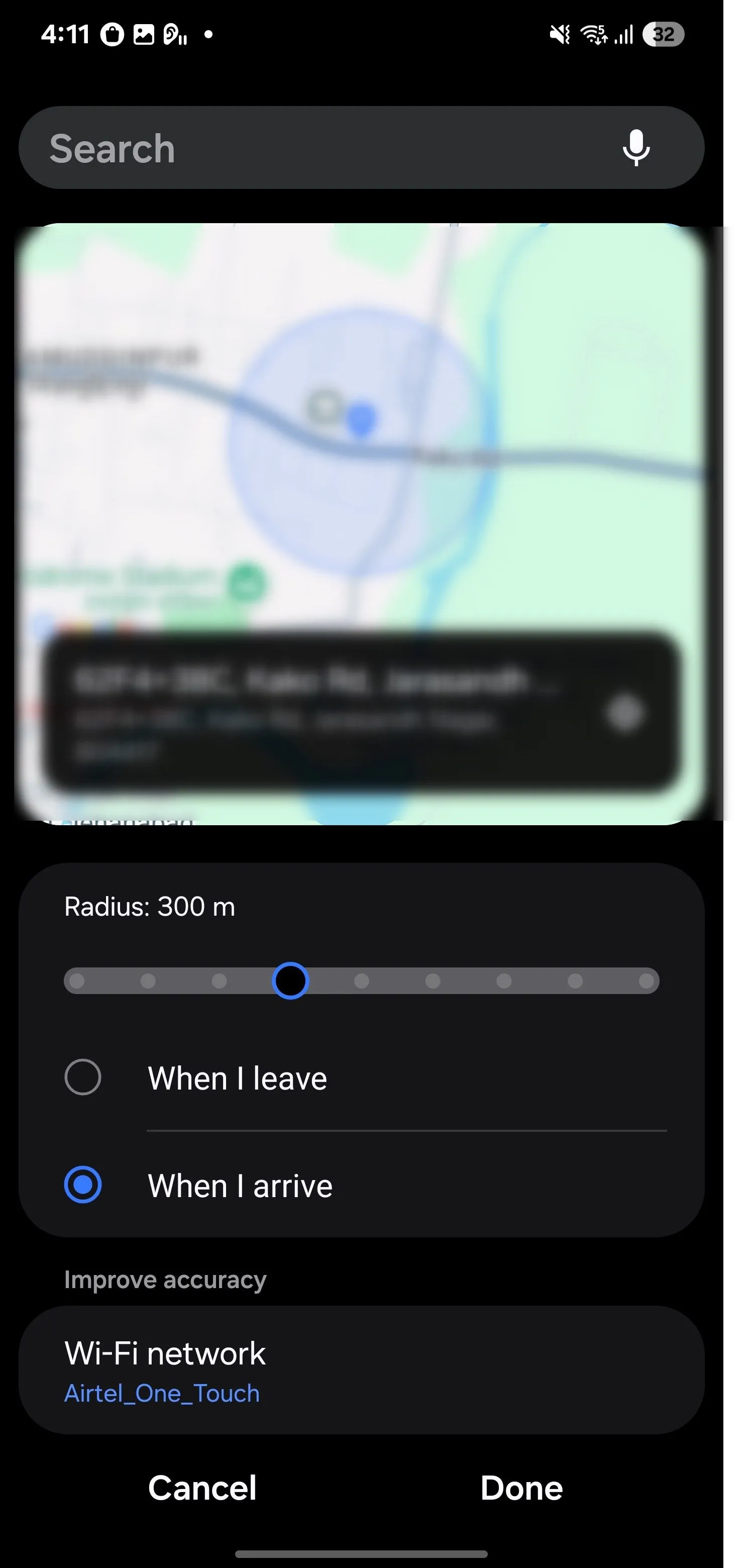 Khi về nhà, Samsung Routines tự động bật Wi-Fi
Khi về nhà, Samsung Routines tự động bật Wi-Fi
Trong phần Thì (Then), tìm kiếm và chọn Wi-Fi, đặt nó thành Bật (On), và nhấn Xong (Done). Sau đó, nhấn biểu tượng “+” để thêm một hành động khác, chọn Dữ liệu di động (Mobile Data), và đặt nó thành Tắt (Off). Khi hoàn tất, nhấn Xong (Done) > Lưu (Save) để kích hoạt tính năng tự động hóa. Để hoàn tất, hãy đặt tên cho tính năng tự động hóa của bạn và chọn một biểu tượng để dễ dàng nhận biết.
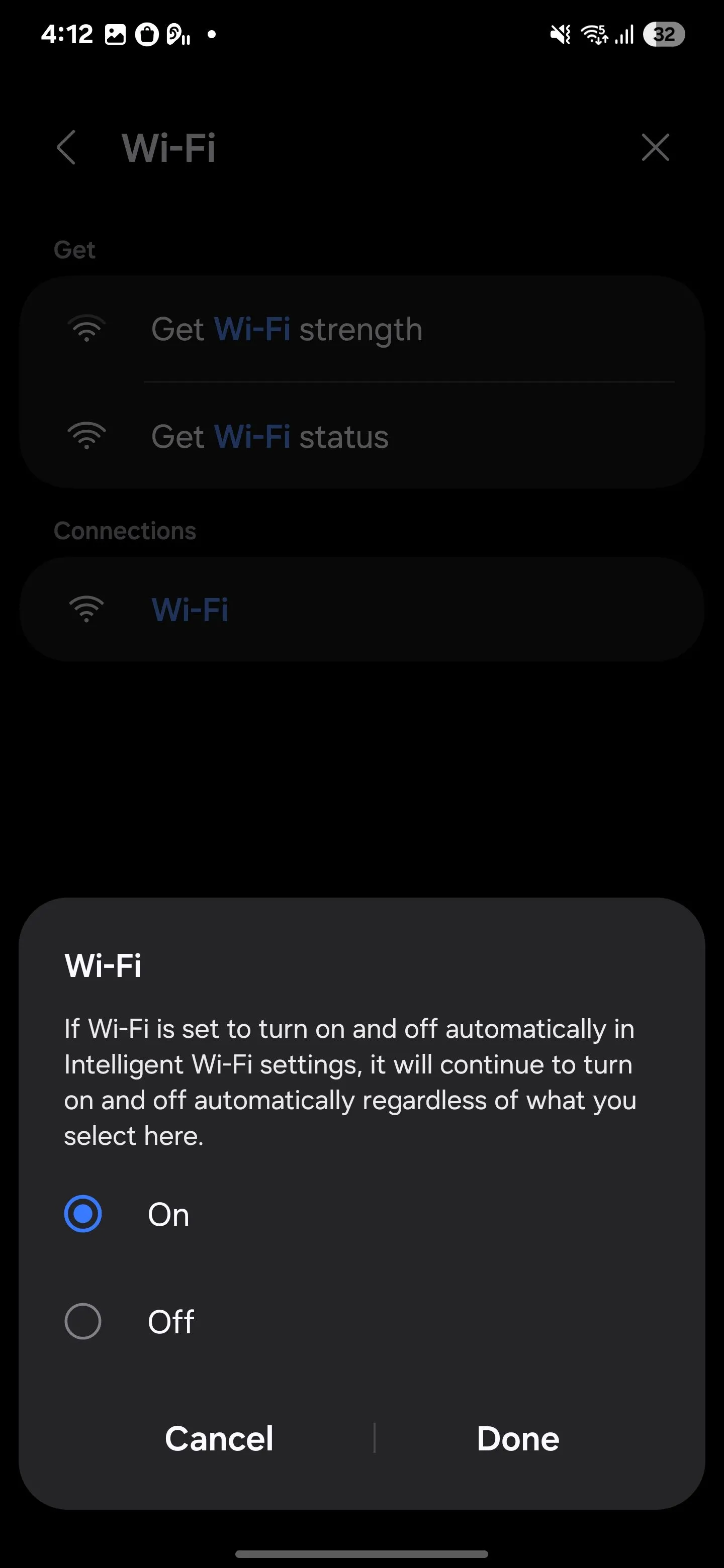 Thiết lập Samsung Routines để bật Wi-Fi khi bạn về đến nhà
Thiết lập Samsung Routines để bật Wi-Fi khi bạn về đến nhà
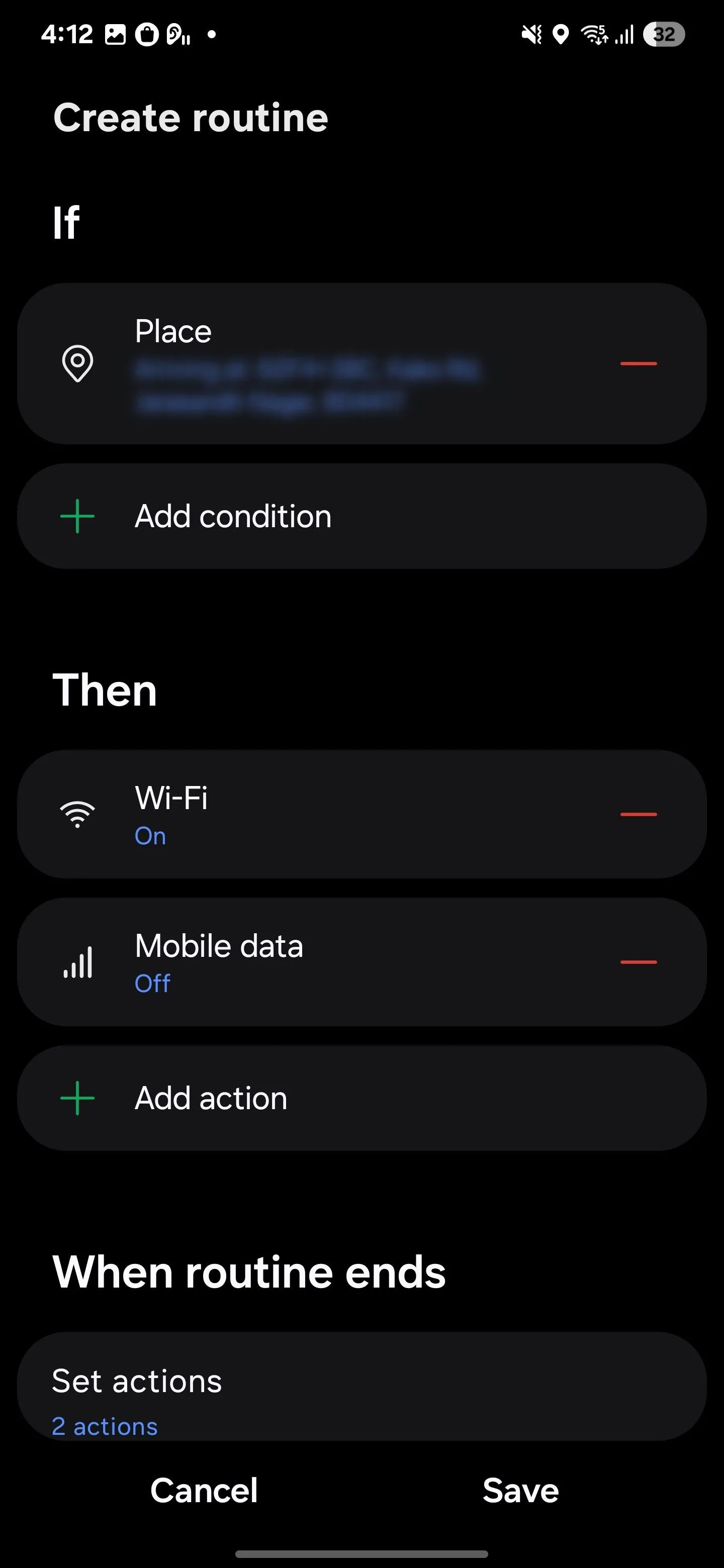 Tự động bật Wi-Fi trong Samsung Routines
Tự động bật Wi-Fi trong Samsung Routines
Khi bạn về đến nhà, điện thoại của bạn sẽ tự động bật Wi-Fi và tắt dữ liệu di động. Đây là một cách nhanh chóng và dễ dàng để tiết kiệm cả dữ liệu và thời lượng pin.
Bạn cũng có thể tạo một tính năng tự động hóa khi bạn rời khỏi nhà để tắt Wi-Fi và bật dữ liệu di động. Chỉ cần làm theo các bước tương tự như trước, nhưng lần này, chọn Khi tôi rời đi (When I leave) làm điều kiện kích hoạt. Sau đó, đặt Wi-Fi thành Tắt (Off) và Dữ liệu di động thành Bật (On).
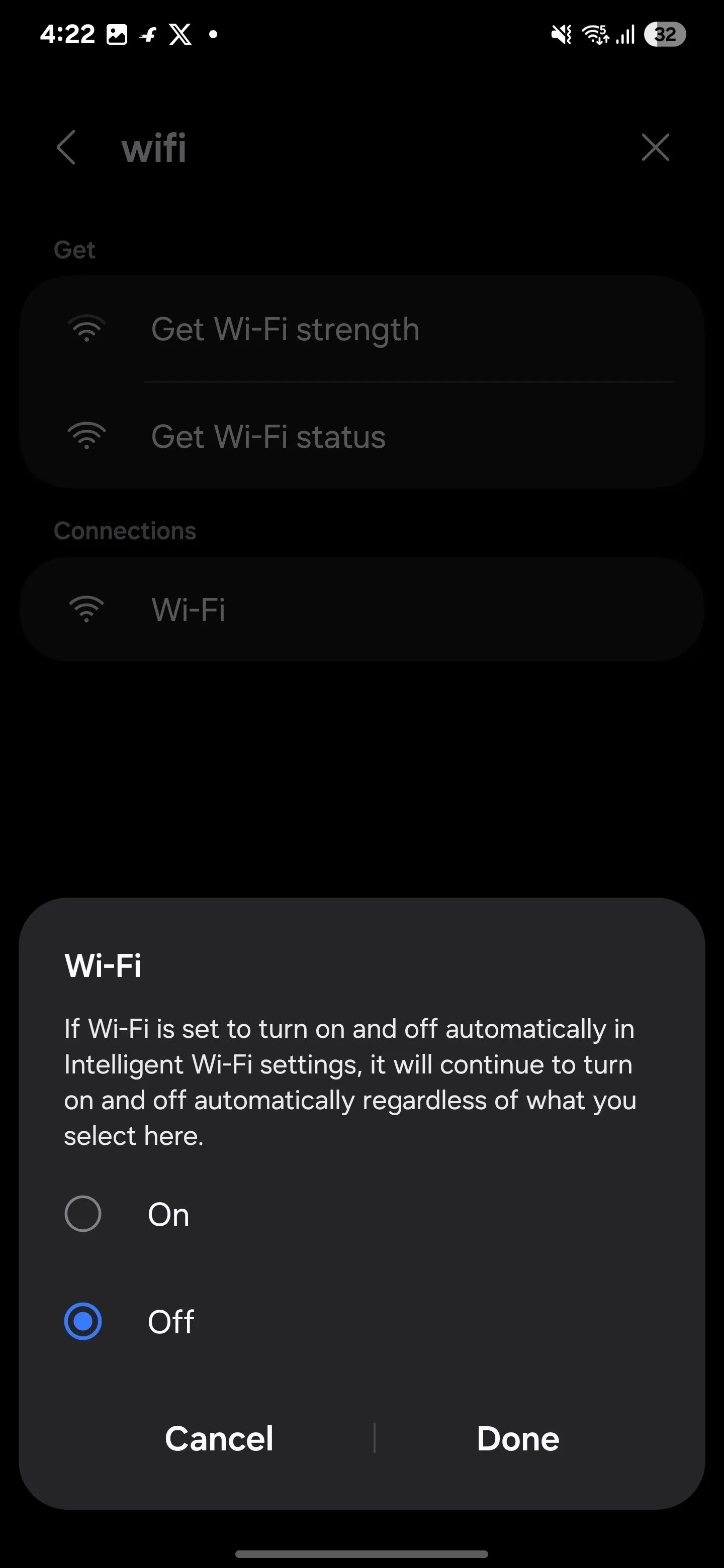 Khi bạn rời khỏi nhà, Samsung Routines tắt Wi-Fi và bật dữ liệu di động
Khi bạn rời khỏi nhà, Samsung Routines tắt Wi-Fi và bật dữ liệu di động
Bất cứ khi nào bạn ra ngoài, điện thoại của bạn sẽ tự động chuyển sang dữ liệu di động, giúp bạn luôn kết nối và không bao giờ bỏ lỡ các thông báo hoặc email quan trọng khi bạn vắng mặt.
8. Tối Ưu Hóa Cài Đặt Cho Chế Độ Giải Trí
Khi tôi xem phim hoặc nghe nhạc, tôi không muốn bị gián đoạn. Vì vậy, tôi đã xây dựng một quy trình kích hoạt chỉ bằng một chạm mà tôi gọi là Chế độ Giải trí (Entertainment Mode). Nó sẽ bật chế độ Không làm phiền (Do Not Disturb), bật Dolby Atmos, tăng độ sáng và đặt âm lượng cao hơn một chút so với mức bình thường của tôi. Điều này cho phép tôi hoàn toàn đắm chìm vào các chương trình và bản nhạc yêu thích mà không bị phân tâm.
Để thiết lập một quy trình tương tự, hãy vào Chế độ và Quy trình (Modes and Routines) và nhấn vào biểu tượng “+” để tạo một quy trình mới. Trong phần Nếu (If), nhấn “+” để thêm một điều kiện kích hoạt. Tìm kiếm Ứng dụng đã mở (App opened) và chọn các ứng dụng media bạn muốn cho chế độ giải trí của mình, như Netflix, YouTube hoặc Spotify.
Trong phần Thì (Then), nhấn “+” một lần nữa để đặt các hành động của bạn. Bật Không làm phiền (Do not disturb) để chặn thông báo, đặt Hướng màn hình (Screen orientation) thành Tự động xoay (Auto Rotate), Âm lượng media (Media volume) cao, và Độ sáng (Brightness) lên 100%. Giờ đây, bạn đã sẵn sàng cho trải nghiệm xem và nghe tuyệt vời nhất.
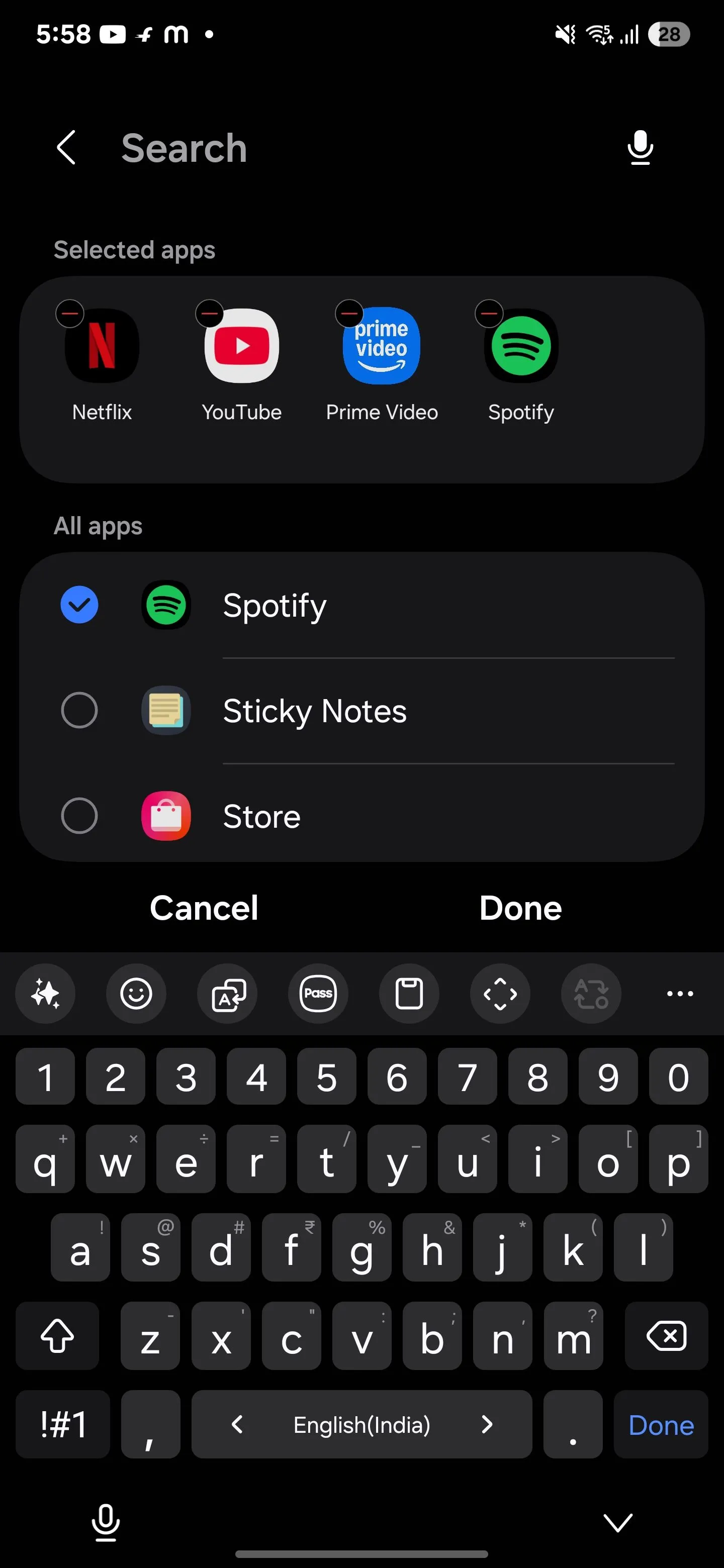 Chọn ứng dụng đa phương tiện cho chế độ giải trí trong Samsung Routines
Chọn ứng dụng đa phương tiện cho chế độ giải trí trong Samsung Routines
Tận Dụng Sức Mạnh Tự Động Hóa Từ Samsung Routines
Những thủ thuật trên chỉ là một vài ví dụ về các quy trình tự động mà tôi sử dụng để đơn giản hóa mọi thứ trên điện thoại Samsung của mình. Tuy nhiên, tính năng Chế độ và Quy trình (Modes and Routines) còn mang đến vô vàn khả năng khác mà bạn có thể khám phá. Bạn hoàn toàn có thể kết hợp nhiều điều kiện kích hoạt và hành động khác nhau để tạo ra những quy trình phù hợp với nhu cầu và lối sống riêng.
Đừng ngần ngại thử nghiệm và xem điều gì hoạt động tốt nhất cho bạn. Việc tận dụng tối đa các tùy chỉnh tự động hóa này sẽ giúp chiếc điện thoại Samsung của bạn trở nên thông minh hơn, phục vụ bạn hiệu quả hơn, và giải phóng bạn khỏi những thao tác thủ công lặp đi lặp lại. Hãy chia sẻ những quy trình tự động yêu thích của bạn hoặc những ý tưởng độc đáo khác mà bạn đã tạo ra với Chế độ và Quy trình Samsung trong phần bình luận bên dưới nhé! Đừng quên theo dõi Thuthuatdidong.net để cập nhật thêm các thủ thuật công nghệ hữu ích và nâng cao trải nghiệm di động của bạn!